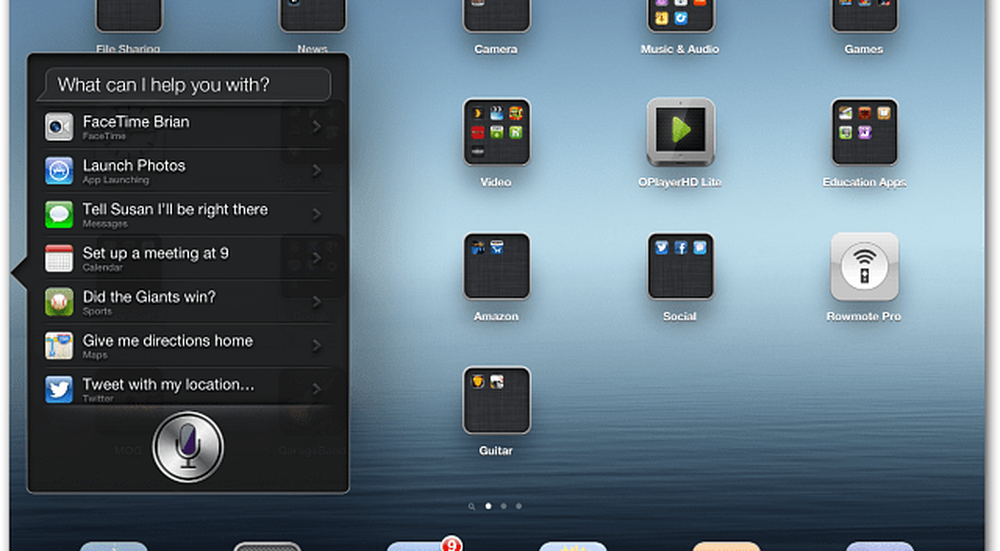Comment mettre à niveau Office 365 vers Office 2016 (mis à jour)

Mettre à niveau vers l'aperçu Office 2016
Si vous êtes un abonné d'Office 365, vous utilisez la version actuelle et stable d'Office 2013. Si vous souhaitez commencer à tester les nouvelles fonctionnalités d'Office 2016 Preview, cela ne prend que quelques clics et peu de temps..
Tout d'abord, accédez à la page de votre compte Office 365 et connectez-vous. Cliquez ensuite sur Langue et options d'installation.

Sur la page suivante, sélectionnez Options d'installation supplémentaires.

Vous pourrez désormais sélectionner la version 32 ou 64 bits d’Office 2016 à installer..

Un fichier rapide sera téléchargé, lancé et attendez que la nouvelle version d'aperçu d'Office soit installée..

Voici un exemple de ce que vous verrez sur le bureau pendant l’installation du nouvel aperçu Office..

C'est tout ce qu'on peut en dire. Une fois la nouvelle suite de prévisualisation installée, vous pouvez commencer à vérifier les nouvelles fonctionnalités. Je l'ai installé sur la dernière version de Windows 10.

Considérations sur le logiciel de prévisualisation Windows
Notez que l'installation d'Office 2016 sur un PC ou un périphérique ne met à niveau aucun autre périphérique. Donc, si vous le voulez sur d'autres PC ou tablettes, vous devrez suivre le processus d'installation sur chacun d'eux..
Une autre chose importante à savoir est que vous devez exécuter Windows 7 ou une version ultérieure, et vous ne pouvez pas installer 2013 côte à côte avec 2016. Lorsque vous mettez à niveau via Office 365, il désinstalle d'abord 2013 et il ne vous reste plus que 2016..
Avez-vous déjà testé Office 2016? Que ce soit sous Windows 7, Windows 8.1 ou une version préliminaire de Windows 10, faites-nous savoir comment cela se passe dans les commentaires ci-dessous.!

En outre, rappelez-vous que la version officielle et finale est disponible maintenant. Lisez notre dernier article sur la mise à niveau pour plus d'informations.!